如何在 Mac 上把 iMovie 燒錄到 DVD
iMovie 是蘋果公司 MacOS 和 iOS iLife 套件中深受喜愛的一部分,它讓用戶能夠輕鬆製作出令人驚嘆的影片和預告片。如果你在 iMovie 中創建了一个迷人的專案,你可能會想知道如何將其匯出並燒錄到 DVD 中,以便在電視大螢幕上與您所愛的人一起觀賞。
不過,蘋果公司在 2011 年 OS X 10.7 Lion 中做出了重大改變,將 iDVD 排除在 iLife 軟體套件之外。因此,新版本的 iMovie 在燒錄作業中缺少了匯出至 DVD 的選項。
我們為你提供了另一種解決方案。本指南將介紹如何使用第三方的 DVD 製作程式將 iMovie 專案燒錄到 DVD。準備與家人和朋友分享你的傑作,並度過一個難忘的電影之夜吧!
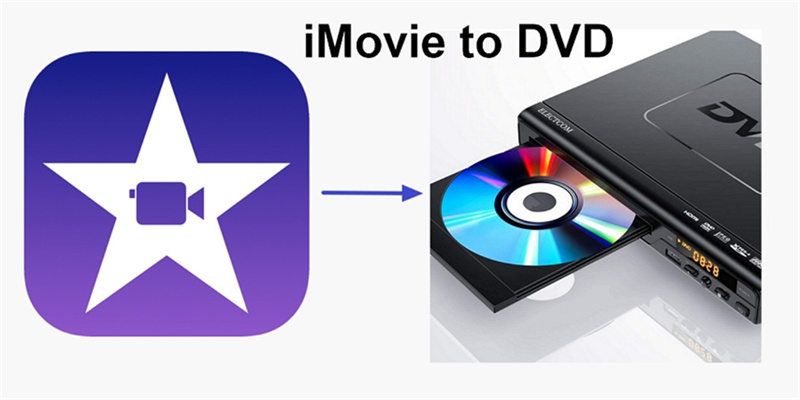
第 1 部分:如何用 iDVD 從 iMovie 燒錄 DVD
iMovie 是創建和編輯影片的絕佳工具,但有時你可能希望保存自己的影片作品,並在 DVD 播放器或其他設備上播放。如果你想知道如何將 iMovie 項目燒錄到 DVD,可以使用 iDVD,它是在 Mac 電腦上製作 DVD 的熱門選擇。讓我們來看看使用 iDVD 把 iMovie 專案燒錄到 DVD 的步骤吧。
在我們深入了解這一流程之前,有必要指出的是,iDVD 已於 2011 年停止營運。截至 2018 年,搭載 OS X 10.7 Lion 或更高版本的 Mac 已不再預先安裝 iDVD,而且 Mac App Store 上也沒有 iDVD 和其他 iLife 應用程式。不過,如果你的 Mac 已經有 iDVD,你可以用它將 iMovie 專案匯出並燒錄到 DVD。
用 iDVD 從 iMovie 燒錄 DVD 的步驟
第一步:將 iMovie 影片匯出到 iDVD
完成 iMovie 專案後,進入 iMovie 頂部選單欄,選擇 "分享 > iDVD"。這會啟動 iDVD 並匯入你的 iMovie 專案,這可能需要幾分鐘時間。 請注意,最好將不超過 60 分鐘的影片匯出到 iDVD,以取得最佳效果。
第二步:創建 DVD 選單(可選)
匯入專案后,將會出現 iDVD 介面。點擊右下角的 "主題",即可為影片添加 DVD 選單。此外,如果你希望在燒錄 DVD 前在 iMovie 專案裡加入其他本機影片,可以點擊 "媒體"。第三步:開始燒錄 iMovie 至 DVD
一切準備就緒後,在 Mac 的 CD-ROM/DVD 光碟機中放入一張空白 DVD。然後,進入 iDVD 選單藍,選擇 "檔案 > 燒錄 DVD"。iDVD 便會開始燒錄,完成後您的 iMovie 專案將會保存在 DVD 上。
按照這些步驟,你可以使用 iDVD 輕鬆地將 iMovie 專案燒錄到 DVD,在各種設備上保存和觀賞你的影片創作。雖然 iDVD 可能不再預先安裝在較新的 Mac 上,但如果你還能使用它,它仍然是用 iMovie 影片製作 DVD 的可靠工具。
第 2 部分:如何不使用 iDVD 將 iMovie 燒錄至 DVD
如果你使用的是沒有預先安裝 iDVD 的較新 Mac,你必須尋找另一種方法,來在沒有 iDVD 的情況下將 iMovie 影片燒錄到 DVD。那您絕對不能錯過HitPaw Univd (HitPaw Video Converter)!这款功能強大的軟體能夠讓 DVD 燒錄變得輕而易舉,讓您毫不費力地從 iMovie 專案中製作出令人驚嘆的 DVD。
為什麼要選擇 HitPaw Univd來燒錄 DVD?
HitPaw Univd是一款介面對用戶十分友善且功能豐富的工具,適用於 macOS 10.13 及以上版本的用戶。利用它的 DVD 燒錄功能,你可以快速將 iMovie 影片轉換成看起來非常專業的 DVD。這個軟體能支援將 1000 多種影片格式燒錄為 DVD 光碟、DVD 資料夾和 ISO 檔案。
HitPaw Univd不僅能提供流暢的 DVD 燒錄體驗,還能提供時尚的 DVD 模板,讓您的 DVD 脫穎而出。您可以選擇設計精美的選單,為您的 DVD 賦予優美的個人化色彩。
使用 HitPaw Univd燒錄 DVD 的優點
- 簡單且直觀:HitPaw Univd擁有簡單的介面,即使是初學者也能輕鬆操作。只需點擊幾下,即可將 iMovie 影片燒錄到 DVD。
- 多功能 DVD 設定:自訂 DVD 標籤,選擇長寬比(16:9 或 4:3),選擇電視標準(NTSC 或 PAL),以符合您的喜好和地區。
- 可靈活選擇的 DVD 畫質和類型:根據您的要求調整畫質。在 DVD-5 和 DVD-9 之間的格式選擇,以獲得不同的儲存容量。
- 令人驚嘆的 DVD 模板:利用各種模板和選項來個人化你的 DVD,包括背景自訂、背景音樂和 DVD 標題編輯。
使用 HitPaw Univd將 iMovie 影片燒錄至 DVD 的逐步指南
免費安裝 HitPaw Univd到 Mac 上,然後按照下面的指南來把 iMovie 影片燒錄到 DVD。
第一步:安裝完成後啟動 HitPaw Univd,從工具箱中選擇 DVD 燒錄器功能。

第二步:通過拖放或使用添加按钮,將您的 iMovie 影片添加到 HitPaw DVD 燒錄器介面。

第三步:自訂 DVD 設定,包括標籤、長寬比、電視標準、畫質和類型。

第四步:探索 "模板" 分頁,選擇自己喜歡的 DVD 模板,並根據自己的風格調整。

第五步:輕鬆預覽 DVD 投影片,播放場景和章節。

第六步:選擇想要的輸出檔案類型 — DVD 光碟、DVD 資料夾或 ISO 檔案。

第七步:點擊 "燒錄" 按鈕來啟動快速的 DVD 燒錄流程。

有了 HitPaw 影片燒錄軟體,不使用 iDVD 將 iMovie 燒錄到 DVD 的操作就能變得非常簡單。這個功能強大的影片轉檔軟體還能夠支援在 Windows 上燒錄 DVD。
第 3 部分:在 Mac 上把 iMovie 影片燒錄 DVD 的其他替代方案
1. 如何用 Finder 燒錄 iMovie 影片到 DVD
雖然 Mac 上的 iDVD 已經停止營運,但用戶仍可在 10.13 之後的 macOS 版本上使用 Finder 將影片燒錄到 DVD。雖然這種方法很方便,但需要注意的是,Finder 燒錄的數據 DVD 可能無法在一般的 DVD 播放器上播放。相反,它們通常可以在支援數據 DVD 的電腦或现現在 DVD 播放器上播放。
如果您想在沒有 iDVD 的情況下將 iMovie 影片燒錄到 DVD,請按照這個教學使用 Finder 逐步操作:
您將會需要:
- 一張空白的 DVD-R 或 DVD-RW 光碟
- 具有內建或外接 DVD 光碟機的 Mac 電腦
- 將空白的 DVD-R 或 DVD-RW 光碟放入 Mac 的 DVD 光碟機。
- 打開 Finder,從視窗左側選擇 "空白 DVD"。它通常會被命名為 "無標題的 DVD"。
- 點擊 DVD 圖示打開它。複製要燒錄的 iMovie 影片,然後貼上到 DVD 資料夾中。
點擊左上方選單欄中的 "檔案",便會出現下拉選單。從選單中選擇 "燒錄到光碟"。你可以在彈出的視窗中更改 DVD 名稱,並選擇燒錄速度。完成需要的更改後,點擊 "燒錄" 按鈕即可將 iMovie 影片匯出到 DVD。

值得注意的是,數據 DVD 的容量為 4.7GB,也就是 DVD-R 光碟的標準大小,因此其影片長度會被限制在 20 分鐘左右。
2. 使用 Burn for Mac 將 iMovie 專案燒錄至 DVD
有了 Burn for Mac,你可以輕鬆地將 iMovie 影片匯出到各種光碟中,並提供互動式選單和一流的畫質。這款易於使用的的應用程式還提供了進階選項,讓你可以透過檔案權限、光碟圖示和檔案日期來個人化你的 DVD。
在開始之前,請確保您已準備好以下材料:
- 一張空白的 DVD
- 一台 Mac 電腦(必要時外接光碟機)
- Burn for Mac 應用程式
1. 打開 Burn on Macbook 並設置新的專案
安裝 Burn for Mac 後,打開應用程式,點擊影片分頁。您可以為 DVD 命名,並從彈出式選單中選擇 "DVD",以確保相容性。2. 把 iMovie 影片加入到專案中
點擊 "+" 按鈕,只需拖放即可將 iMovie 影片添加到列表中。最棒的是什麼?Burn for Mac 支持大多數影片格式,所以你不需要擔心相容性問題。如果格式不受支援,應用程式會自動幫您轉換。3. 將 iMovie 專案燒錄至 DVD
將空白 DVD 插入 Mac 的光碟機,然後點擊 Burn for Mac 中的 "燒錄" 按鈕。該應用程式會神奇地轉換和燒錄你的 iMovie 專案為高品質的 DVD,您大可放心使用。
常見問題
Q1. 什麼軟體最適合將 iMovie 影片燒錄到 DVD?
A1.
關於將 iMovie 專案燒錄到 DVD,有幾種方法可供選擇。一些常用的方法包括使用 macOS 内見的 iDVD 應用程式或第三方軟體,如 Burn 或 Wondershare DVD Creator。不過,為了取得最高效率的體驗,我們強烈推薦使用 HitPaw Univd。
有了 HitPaw Univd,您可以在不影響品質的情況下輕鬆地將 iMovie 專案轉換為 DVD 格式。它易於使用的介面和強大的功能使其不論是對於初學者,抑或是有經驗的用戶都是完美的選擇。告别複雜難懂的流程,並使用 HitPaw Univd享受無憂無慮的 DVD 燒錄作業。
Q2. 數據 DVD 和影片 DVD 有什么區别?
A2.
數據 DVD 和影片 DVD 用途不同,格式也截然不同。數據 DVD 主要用於儲存如文件、照片或音樂等各種檔案。它的功能類似於 USB 隨身碟,可以方便地傳輸和儲存檔案。
另一方面,影片 DVD 專門設計用於在 DVD 播放器或電腦上播放影片。它使用一種叫做 MPEG-2 的特定格式,通常包含符合 DVD 標準結構的影片内容。與數據 DVD 不同,影片 DVD 不是為一般的檔案儲存而設計,而是為在相容的設備上播放影片内容而設計。
結論
掌握在 Mac 上將 iMovie 專案燒錄到 DVD 的技巧,將為您帶來無限的可能。本教學中提供的工具和說明能夠為您的每一步操作提供協助。現在,你可以在 DVD 播放器上無縫播放你的作品,將它們分享给家人和朋友,並珍惜以實物形式分享作品的喜悅。
此外,實體副本是一種可靠的備份方法,可以確保您的工作成果安全無虞。要想在沒有 iDVD 的情况下獲得最佳的 DVD 燒錄體驗,我們強烈推薦使用HitPaw Univd (HitPaw Video Converter)。這款功能強大、且易於上手的工具將把你的 DVD 燒錄體驗提升到新的高度。

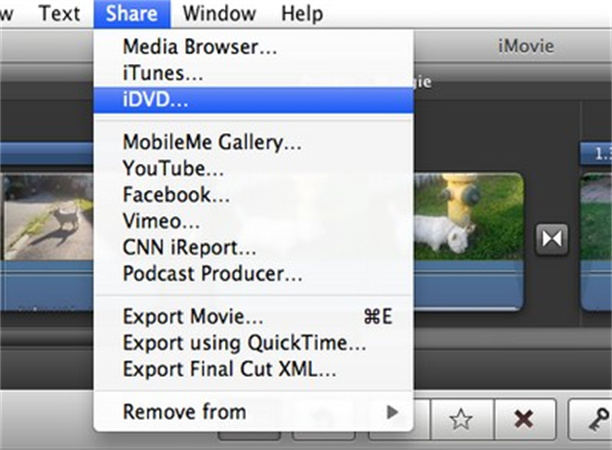
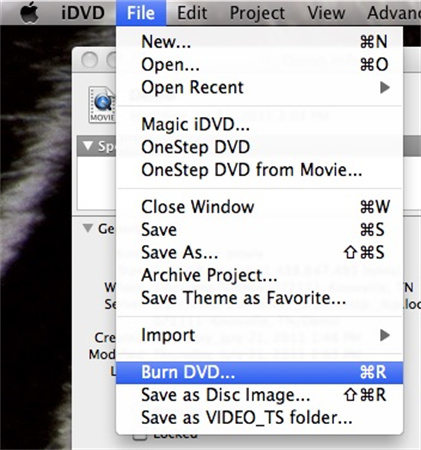











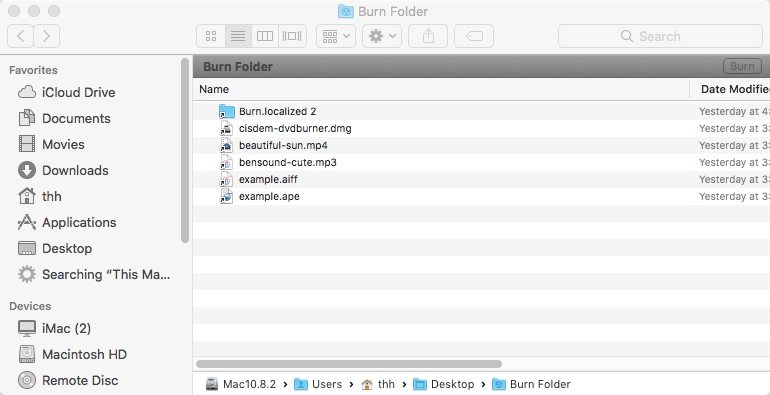





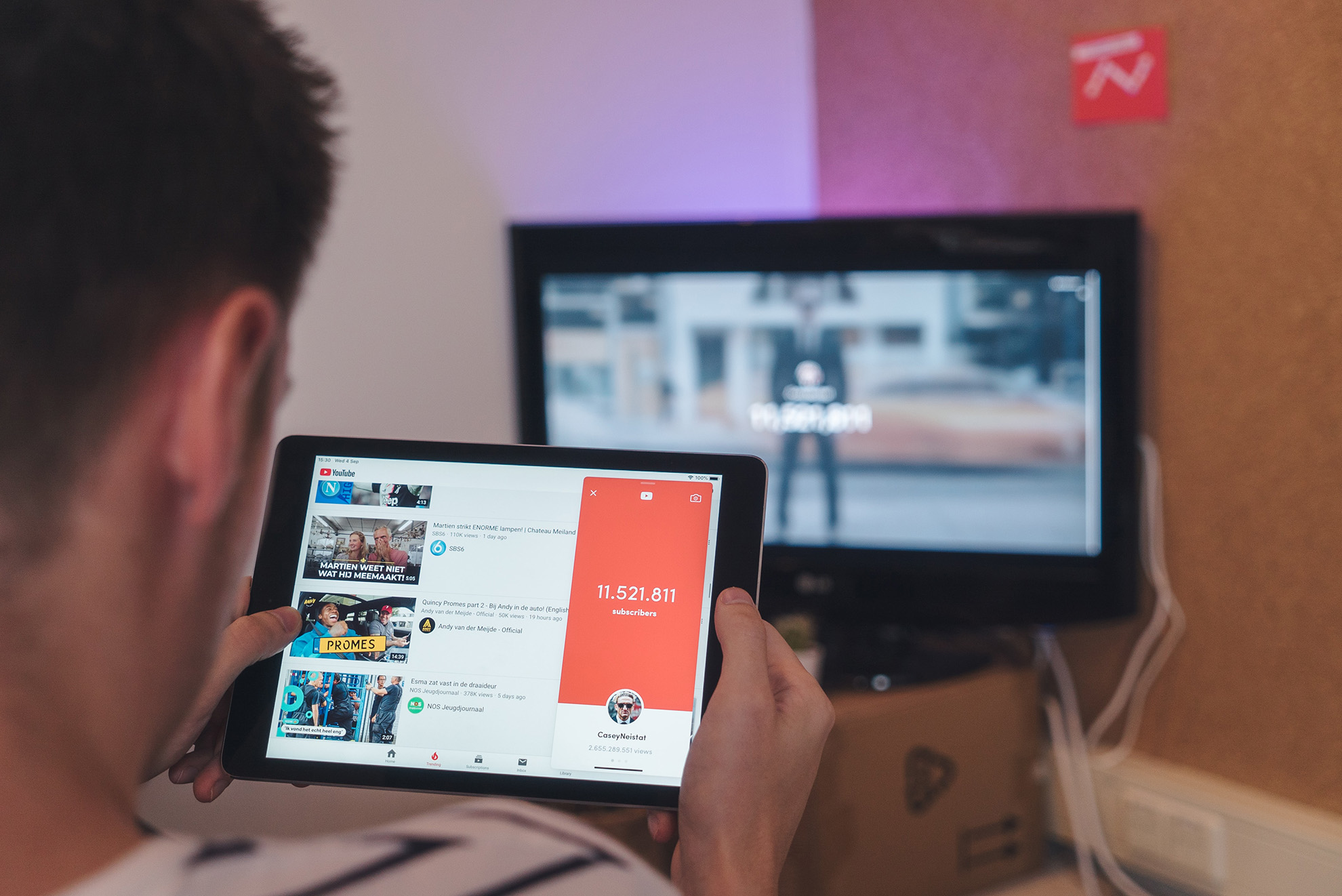


分享文章至:
選擇產品評分:
Joshua
HitPaw 特邀主編
熱衷於分享3C及各類軟體資訊,希望能夠透過撰寫文章,幫助大家瞭解更多影像處理的技巧和相關的AI資訊。
檢視所有文章留言
為HitPaw留下您的寶貴意見/點評